Nếu bạn muốn AirPods của mình tăng lên một chút hoặc gặp sự cố với âm lượng, đây là cách bật chúng lên và giải quyết mọi vấn đề về âm thanh. Nhưng trước tiên, bạn phải chú ý rằng tai rất nhạy cảm và về lâu dài rất dễ bị tổn hại thính giác do những thói quen sai lầm. Và bạn phải đảm bảo rằng không có tiếng ồn xung quanh ảnh hưởng tốt đến thính giác của bạn, nó sẽ không hoạt động với AirPods thông thường và bạn nên nâng cấp lên tai nghe. AirPods Pro Thay vào đó, bạn nhận được tính năng khử tiếng ồn và chúng tôi nghĩ rằng tính năng này là đủ lý do để nâng cấp lên nó. Ngoài ra, cho dù bạn đang sử dụng AirPods Pro hay AirPods thông thường và bạn phải đối mặt với bất kỳ vấn đề âm thanh nào, chúng tôi đã đưa ra một số giải pháp, bạn có thể tìm thấy câu trả lời của mình ở một trong số chúng.

Tăng âm lượng trên AirPods
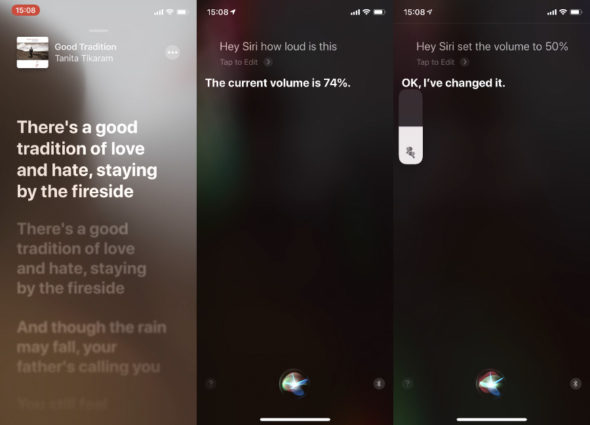
Được biết, bằng cách kết nối AirPods với iPhone hoặc bất kỳ thiết bị nào khác, bạn có thể điều khiển âm lượng thông qua thiết bị này. Trừ khi bạn đang truyền video từ iPhone sang Apple TV, việc thay đổi mức âm lượng trên điện thoại sẽ không có bất kỳ tác dụng nào. Thay vào đó, bạn nên thay đổi nó trên TV.
Và bạn có thể yêu cầu Siri thay đổi âm lượng. Khi bạn triệu hồi Siri thông qua AirPods và yêu cầu họ tăng âm lượng, nó sẽ làm như vậy, nhưng nó thực sự chỉ truyền các hướng dẫn đến thiết bị gốc.
Bạn có thể yêu cầu Siri điều chỉnh âm lượng mà bạn đang nghe thấy ngay bây giờ. Hãy nói, "Này, Siri, cái này to như thế nào?" Hoặc “Này, Siri, cái này to thế nào?” Và câu trả lời sẽ là một con số đại diện cho phần trăm âm lượng tối đa có thể. Bạn cũng có thể nói “Này, Siri, giảm âm lượng xuống 50%” hoặc “Này, Siri, giảm âm lượng xuống 50%” hoặc chỉ cần nói “Này Siri, giảm âm lượng hoặc“ Này, Siri , giảm âm lượng. giảm âm lượng ”.
Cách để iPhone giữ nguyên âm lượng
Khi pin của iPhone yếu, iPhone có thể chọn giảm âm lượng âm thanh tối đa. Đây là một tính năng của Chế độ nguồn điện thấp. Và nếu bạn đã sạc đầy pin và nhấp vào Chế độ nguồn điện thấp từ trong Trung tâm điều khiển, bạn có thể sẽ không nhận thấy bất kỳ sự khác biệt nào về âm lượng cũng như chỉ báo âm lượng. Và nếu bạn chạy chế độ nguồn điện thấp với pin thực sự yếu, âm lượng có thể bị ảnh hưởng.
Một vấn đề tiềm ẩn về khả năng tiếp cận, hay hiện nay được gọi là sự tiện lợi, có thể khiến một chiếc AirPods kêu to hơn chiếc AirPods kia. Vì vậy, bạn vào Cài đặt - Trợ năng - Di chuyển đến phần Thính giác - Bấm vào Âm thanh / Hình ảnh - sau đó đánh dấu vào Số dư.
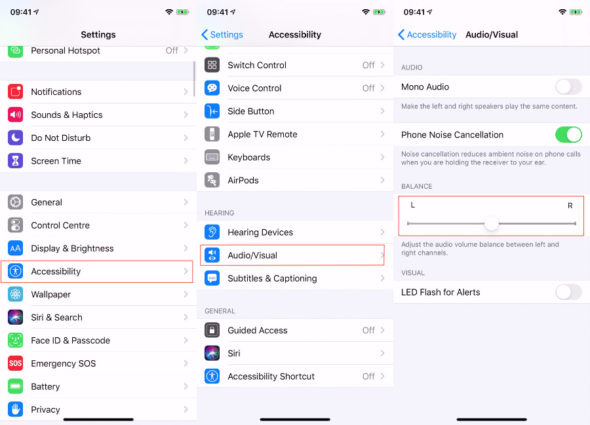
Nếu chỉ báo cân bằng không hoàn toàn chính giữa, bạn sẽ nhận thấy sự khác biệt về âm lượng.
Làm thế nào để biết nếu một âm thanh cụ thể
Đối với thông tin của bạn, có một kích thước tối đa được khuyến nghị bởi Liên minh Châu Âu cho âm lượng của tai nghe và iPhone và tai nghe có thể được lập trình cho phù hợp.
Trên iPhone, đi tới Cài đặt - Âm nhạc - Chọn Giới hạn âm lượng và kiểm tra xem Giới hạn âm lượng ở Châu Âu đã được bật chưa.
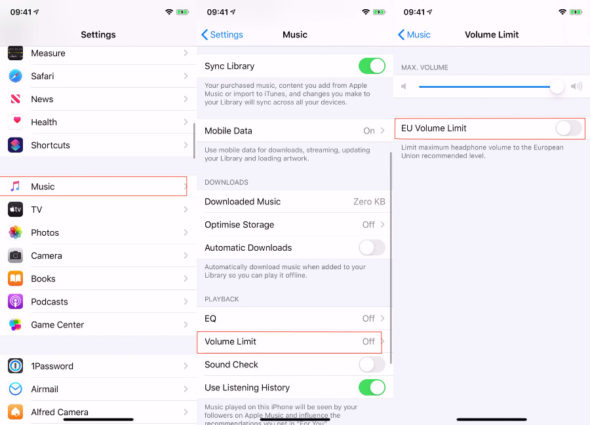
Cách khắc phục sự cố âm lượng trên AirPods thông qua iPhone
Bạn có thể buộc AirPods và iPhone thực hiện một quy trình điều chỉnh âm lượng khác và đưa nó về chế độ tiêu chuẩn:
◉ Khi bạn đeo AirPods trong tai, hãy phát một số âm thanh trên iPhone.
◉ Giảm âm lượng về không.
◉ Đi tới Cài đặt, Bluetooth và tìm AirPods trong danh sách.
◉ Nhấn vào dấu hiệu i Bên cạnh Đã kết nối.
◉ Nhấp vào Ngắt kết nối.
◉ Phát nhạc qua loa của iPhone.
◉ Giảm âm lượng xuống XNUMX một lần nữa.
◉ Kết nối lại AirPods của bạn.
◉ Cố gắng tăng âm lượng trên iPhone.
Cách khắc phục sự cố âm lượng với AirPods
Nếu bạn cố gắng thay đổi âm lượng và có vẻ như AirPods của bạn không phản hồi, có thể đã xảy ra sự cố với chúng. Trong trường hợp này, bạn có nó Hai lựa chọn، người đầu tiên, Là để giao tiếp với Apple, Va thu haiĐó là việc sử dụng các giải pháp thay thế tạm thời có thể hiệu quả. Từ một mẫu "Tắt bộ định tuyến và mở lại“Tôi đùa, tất nhiên, nhưng thực sự chỉ cần tắt iPhone và mở lại. Và nếu nó không giải quyết được vấn đề, bạn có thể làm điều gì đó tương tự với chính AirPods.
◉ Lấy AirPods ra khỏi hộp đựng của chúng, sau đó đi tới Cài đặt trên iPhone - sau đó là Bluetooth
◉ Tìm AirPods trong danh sách thiết bị
◉ Nhấn vào dấu tôi bên cạnh Trực tuyến
Nhấp vào quên thiết bị này
Xác nhận rằng bạn muốn làm như vậy
◉ Sau đó, đặt lại AirPods của bạn về cài đặt gốc bằng cách đặt lại toàn bộ quá trình ghép nối.
Trả AirPods của bạn vào hộp sạc của chúng
◉ Đóng nắp và mở lại
◉ Nhấn và giữ nút quay lại cho đến khi đèn pha nhấp nháy
◉ Đặt AirPods gần iPhone
Nếu bạn không tìm thấy giải pháp cho vấn đề, bạn chỉ có thể liên hệ với Bộ phận hỗ trợ của Apple.
Nguồn:



15 nhận xét